Komplexný sprievodca s 3 testovanými metódami
- Musíte nainštalovať ovládače grafickej karty, aby váš počítač so systémom Windows 10 fungoval v optimálnych podmienkach, a tento článok vám ukáže niekoľko metód, ktoré by ste mali vyskúšať.
- Pristupuje sa oficiálna webová stránka podpory sa ukazuje ako mimoriadne jednoduchá a efektívna.
- Ovládače grafickej karty je možné jednoducho nainštalovať pomocou niektorých interných možností.
- Na dosiahnutie tohto presného cieľa môžete tiež použiť špecializovaný softvér.

XNAINŠTALUJTE KLIKNUTÍM NA STIAHNUŤ SÚBOR
Tento softvér opraví bežné chyby počítača, ochráni vás pred stratou súborov, škodlivým softvérom, zlyhaním hardvéru a optimalizuje váš počítač na maximálny výkon. Opravte problémy s počítačom a odstráňte vírusy teraz v 3 jednoduchých krokoch:
- Stiahnite si Restoro PC Repair Tool ktorý prichádza s patentovanými technológiami (dostupný patent tu).
- Kliknite Spustite skenovanie nájsť problémy so systémom Windows, ktoré by mohli spôsobovať problémy s počítačom.
- Kliknite Opraviť všetko na opravu problémov ovplyvňujúcich bezpečnosť a výkon vášho počítača.
- Restoro bol stiahnutý používateľom 0 čitateľov tento mesiac.
Vodiči sú najdôležitejšie softvérové komponenty, ktoré umožňujú našim počítačom a aplikáciám bežať v optimálnych podmienkach. Vzhľadom na to je nevyhnutné vykonať ich správnu inštaláciu.
Existuje niekoľko jednoduchých spôsobov, ktoré by ste mali zvážiť pri inštalácii ovládačov grafickej karty Windows 10.
V tomto článku nájdete výber presne tých najlepších osvedčených riešení týkajúcich sa tejto témy. Stačí sa bližšie pozrieť nižšie.
Ako môžem nainštalovať ovládače grafiky v systéme Windows 10?
1. Stiahnite si a nainštalujte ovládače pre Windows 10 z webovej stránky výrobcu
ovládače AMD
- Prejdite na ovládač AMD webová stránka podpory.
- Bezplatné odporúčanie si môžete okamžite stiahnuť.

- Môžete zadať presný názov produktu alebo ho vyhľadať v Zoznam ovládačov grafiky.

- Stiahnite si ten potrebný.
- Dokončite nastavenie podľa pokynov na obrazovke.
- Reštartujte počítač.
ovládače nVidia
- Prejdite na webovú stránku podpory ovládačov Nvidia.
- Identifikujte vhodný ovládač pre váš produkt nVidia a potom kliknite na Vyhľadávanie zelené tlačidlo.

- Po dokončení vyhľadávania vyberte Stiahnuť ▼.

- Dokončite nastavenie podľa pokynov na obrazovke.
- Reštartujte počítač.
Ovládače Intel
- Prejdite do centra sťahovania ovládačov Intel.
- Vyberte si Grafika.
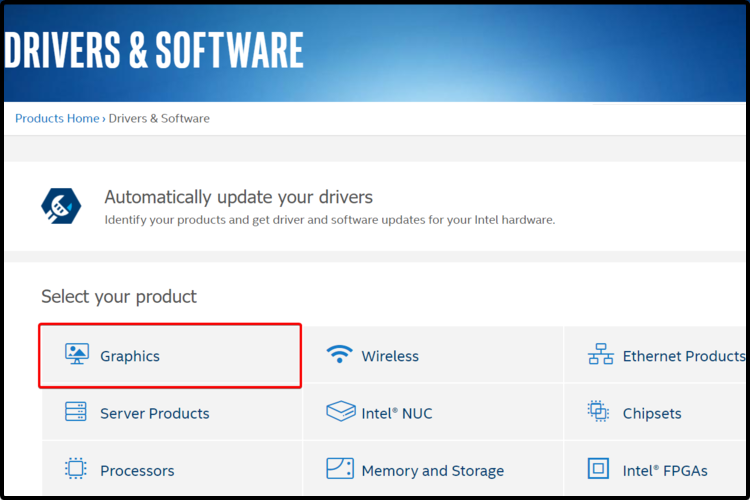
- Vyhľadajte grafický ovládač, ktorý potrebujete, a kliknite na jeho názov.

- Vyberte možnosť z dostupných stiahnutí.
- Nezabudnite skontrolovať podrobný popis uvedený na pravej strane
2. Nainštalujte ovládače pre grafickú kartu pomocou Správcu zariadení
Najjednoduchší spôsob inštalácie ovládačov pre grafickú kartu je použiť vstavaný Správca zariadení. Tento nástroj vám pomôže stiahnuť a nainštalovať najnovšie ovládače pre váš GPU.
1. OTVORENÉ Správca zariadení.

2. Rozbaľte Zobrazovacie adaptéry tab a rkliknite pravým tlačidlom myši na ovládač grafickej karty.

3. Svoliť Vlastnosti zo zoznamu možností.
4. Klikni na Vodič a potom vyberte Aktualizujte ovládač.
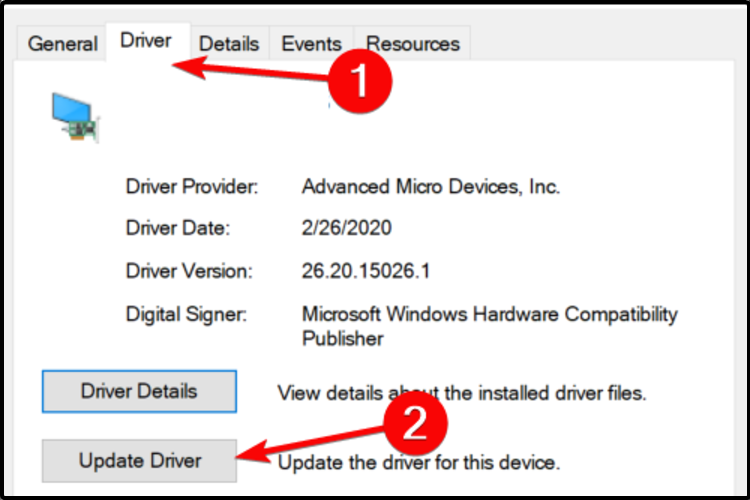
5. Kliknite na Automaticky vyhľadať aktualizovaný softvér ovládača.

6. Správca zariadení teraz nainštaluje najnovšie ovládače do vášho počítača. Tento proces môže trvať niekoľko minút.
POZNÁMKA
3. Nainštalujte ovládače grafickej karty pomocou aplikácií tretích strán
Manuálna inštalácia ovládačov grafickej karty je časovo náročná úloha. Dôrazne vám odporúčame používať softvér tretích strán, takže vaša práca bude oveľa zjednodušená.
Vďaka tejto možnosti sa už nebudete musieť obťažovať žiadnymi úkonmi súvisiacimi s vodičom. Tento nástroj vám pomôže automaticky nainštalovať, aktualizovať a opraviť softvérové komponenty.
Niektoré z najbežnejších chýb a chýb systému Windows sú výsledkom starých alebo nekompatibilných ovládačov. Nedostatok aktuálneho systému môže viesť k oneskoreniu, systémovým chybám alebo dokonca BSoD.Aby ste sa vyhli týmto typom problémov, môžete použiť automatický nástroj, ktorý nájde, stiahne a nainštaluje správnu verziu ovládača do počítača so systémom Windows len niekoľkými kliknutiami, a dôrazne odporúčame DriverFix. Postup:
- Stiahnite si a nainštalujte DriverFix.
- Spustite aplikáciu.
- Počkajte, kým DriverFix zistí všetky vaše chybné ovládače.
- Softvér vám teraz ukáže všetky ovládače, ktoré majú problémy, a stačí si vybrať tie, ktoré by ste chceli opraviť.
- Počkajte, kým DriverFix stiahne a nainštaluje najnovšie ovládače.
- Reštart aby sa zmeny prejavili.

DriverFix
Ovládače už nebudú spôsobovať žiadne problémy, ak si tento výkonný softvér stiahnete a použijete ešte dnes.
Navštíviť webstránku
Zrieknutie sa zodpovednosti: Tento program je potrebné aktualizovať z bezplatnej verzie, aby bolo možné vykonať niektoré špecifické akcie.
Prezentované metódy vám určite pomôžu nainštalovať ovládače grafickej karty. Ak chcete, aby boli vaše softvérové komponenty v bezpečí, môžete ich kedykoľvek skontrolovať ako aktualizovať ovládače v systéme Windows 10.
V prípade akýchkoľvek ďalších otázok alebo návrhov neváhajte zanechať komentár v sekcii nižšie. Radi si vypočujeme váš názor.
 Stále máte problémy?Opravte ich pomocou tohto nástroja:
Stále máte problémy?Opravte ich pomocou tohto nástroja:
- Stiahnite si tento nástroj na opravu počítača na TrustPilot.com hodnotené ako skvelé (sťahovanie začína na tejto stránke).
- Kliknite Spustite skenovanie nájsť problémy so systémom Windows, ktoré by mohli spôsobovať problémy s počítačom.
- Kliknite Opraviť všetko na opravu problémov s patentovanými technológiami (Exkluzívna zľava pre našich čitateľov).
Restoro bol stiahnutý používateľom 0 čitateľov tento mesiac.
